Een overgang is iets dat u ziet wanneer u van de ene videoclip naar de volgende clip gaat. Door in iMovie overgangen aan clips toe te voegen, wordt uw video aantrekkelijker en gaat u soepel van scène naar scène. Er zijn meer dan 20 standaardovergangen die u in iMovie kunt gebruiken.
In dit artikel wordt uitgelegd hoe u overgangen tussen videoclips kunt toevoegen met alternatieven voor iMovie en iMovie-video-editor. Daarnaast kun je gemakkelijk fade-in/fade-out overgangseffecten toevoegen aan het begin en einde van de video om het uniek te maken
- Deel 1:Overgangen toevoegen aan video's in iMovie [iMovie 9/11]
- Deel 2:automatisch en handmatig overgangen toevoegen aan video's in iMovie [iMovie 10]
- Deel 3:Een eenvoudigere manier om overgangen toe te voegen aan video's op Mac
- Veelgestelde vragen over iMovie-overgangen
Deel 1:Overgangen toevoegen aan iMovie [iMovie 9/11]
Als je wilt weten hoe je fade-in, fade-out en zelfs meer overgangen op iMovie kunt toevoegen, is het volgende het specifieke proces.
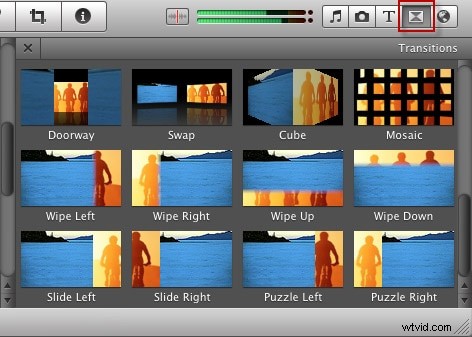
Stap 1. Open je film en selecteer het overgangsmenu
Open uw film door te dubbelklikken op een film in het Project browser. Als je nog geen project hebt toegevoegd, ga dan naar Bestand> Nieuw project om er een toe te voegen en films naar iMovie te importeren, en sleep de videoclips die u wilt bewerken vanuit de gebeurtenisbrowser.
Gerelateerd: Muziek en audio vervagen in iMovie
Klik op de knop Overgangen om het menu Overgangen te openen. Alle overgangen worden daar weergegeven en u kunt uw muis op een overgang plaatsen om er een voorbeeld van te bekijken.
Als je een thema voor het project hebt gekozen, zie je een groep van thema-achtige overgangen.
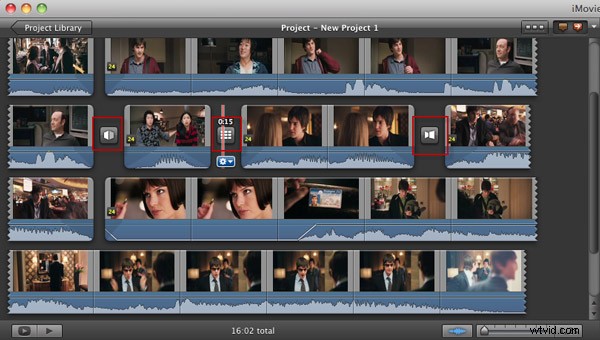
Stap 2. Selecteer een overgang en sleep deze naar het project
Zoek de gewenste overgang, klik en sleep deze naar uw project tussen de videoclips waar u overgangen wilt toevoegen.
U kunt een voorbeeld van het overgangseffect bekijken in het weergavevenster.
Gerelateerd: Videoclips versnellen en vertragen in iMovie
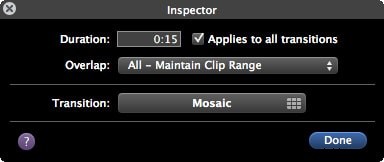
Stap 3. Video-overgangen aanpassen
Beweeg de muis over de overgang en druk op het tandwiel, kies "Overgangsaanpassingen" en de Inspector zal verschijnen. U kunt de overgangsduur naar wens instellen of een overgangsstijl wijzigen. Klik na de instellingen op "Gereed".
Om uw video's beter te maken, kunt u achtergrondmuziek toevoegen aan iMovie, ondertitels toevoegen aan iMovie, een beeld-in-beeld-effect maken, enz.
Deel 2:automatisch en handmatig overgangen toevoegen aan video's in iMovie [iMovie 10]
Hieronder vindt u de bijgewerkte stappen voor het toevoegen van overgangen in iMovie 10:
Stap 1. Schakel over naar het tabblad Overgangen
Schakel na het importeren van de clips in de tijdlijn over naar de Overgangen tabblad waar 20+ standaardovergangen worden geboden.
Als u een specifieke thema-overgang wilt krijgen, moet u eerst een thema instellen. Zo stelt u een nieuw thema in voor uw clip:
Nadat u de video naar de tijdlijn hebt geïmporteerd, klikt u op de Instellingen in de rechterbovenhoek van het tijdlijnvenster en klik vervolgens op de Thema knop.
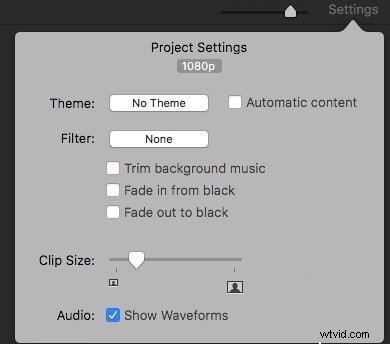
Misschien vind je het ook leuk: Hoe krijg ik meer iMovie-thema's?
In het pop-upvenster Thema's kunt u thema's kiezen uit helder, stripboek, prikbord, reizen, sport enz. Klik op het gewenste thema en klik vervolgens op Wijzigen om het nieuwe thema toe te passen.
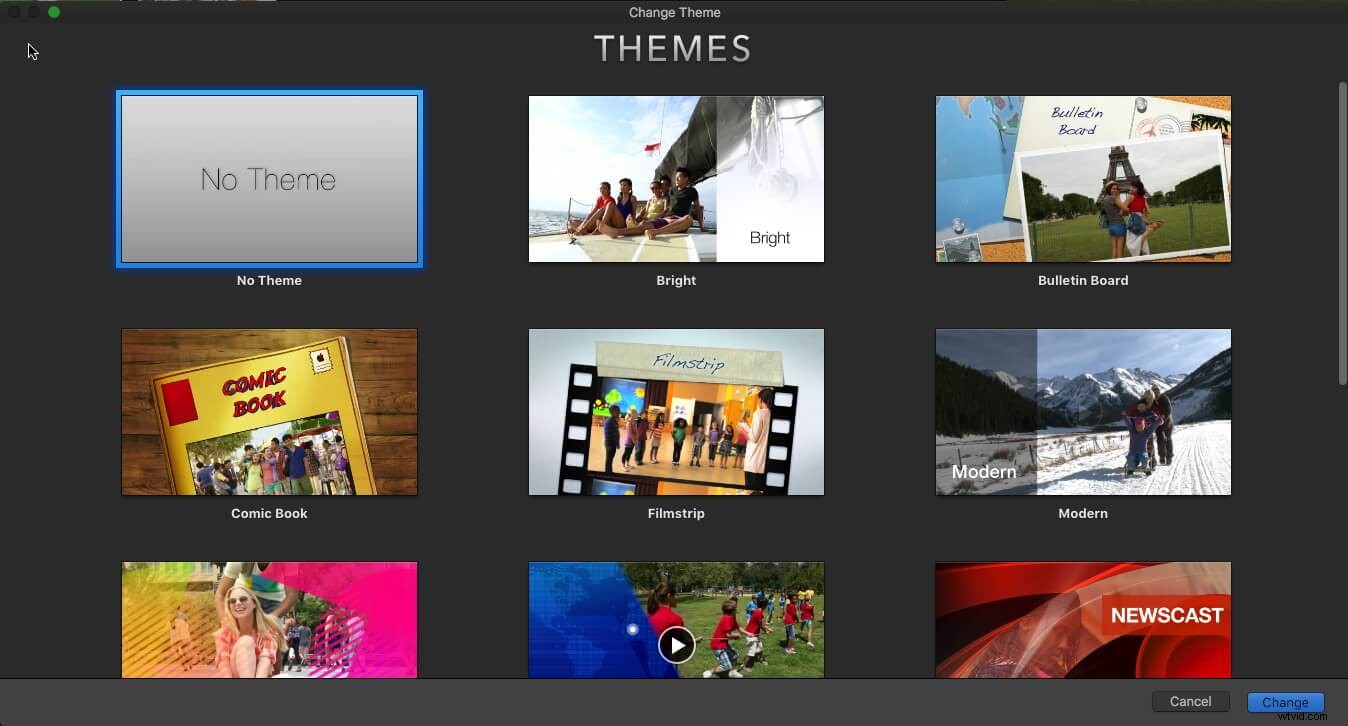
Stap 2. Bekijk een voorbeeld en sleep overgangen tussen clips
Beweeg de cursor over de overgang om eerst een voorbeeld van de effecten te zien en sleep vervolgens de overgang en voeg deze toe tussen clips.
iMovie heeft ook de mogelijkheid om automatisch overgangen aan clips toe te voegen. Met de automatische overgangen kun je snel overgangen toevoegen aan de videoclips.
Als u iMovie wilt instellen om automatisch overgangen in te voegen, gaat u naar de Instellingen knop in het tijdlijnvenster en controleer de Automatische inhoud selectievakje.
Let op:als je de automatische overgangen hebt ingeschakeld, kun je deze niet toevoegen, wijzigen of verwijderen. Maar u schakelt eerst de automatische overgangen uit (schakel de Automatische inhoud . uit selectievakje) en voeg vervolgens nieuwe overgangen toe aan videoclips.
Stap 3. Wijzig de duur van de overgang
Dubbelklik op de overgang in de tijdlijn en voer in het pop-upvenster het aantal seconden in het duurveld in. Klik op de Toepassen om de duur alleen op de overgang toe te passen, of selecteer Toepassen op alles om de duur op alle overgangen toe te passen. U kunt de lengte van overgangen ook wijzigen door ze te bewerken in de Precision Editor.
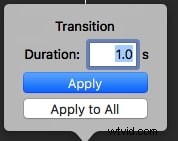
Om een overgang te verwijderen, selecteert u deze eerst in de tijdlijn en gaat u vervolgens naar Bewerken en selecteer Verwijderen om de overgang te verwijderen.
Deel 3:Een eenvoudigere manier om overgangen toe te voegen aan video's op Mac
Om een expressieve overgang aan je video toe te voegen, kun je ook een alternatief iMovie-programma gebruiken, zoals Wondershare Filmora. Het biedt meer dan 60 overgangseffecten voor u om uit te kiezen. Meer dan dit, je kunt ook de overgangen op Filmora aanpassen. Hieronder vindt u een stapsgewijze handleiding om uit te leggen hoe u dit moet doen.
Stap 1. Voeg je video's toe aan Filmora
Sleep na het starten van deze videobewerkingssoftware uw bronvideo's rechtstreeks naar dit programma. Er is een mediabrowser waarmee u bestanden uit uw iTunes-bibliotheek, iMovie, enz. kunt laden.
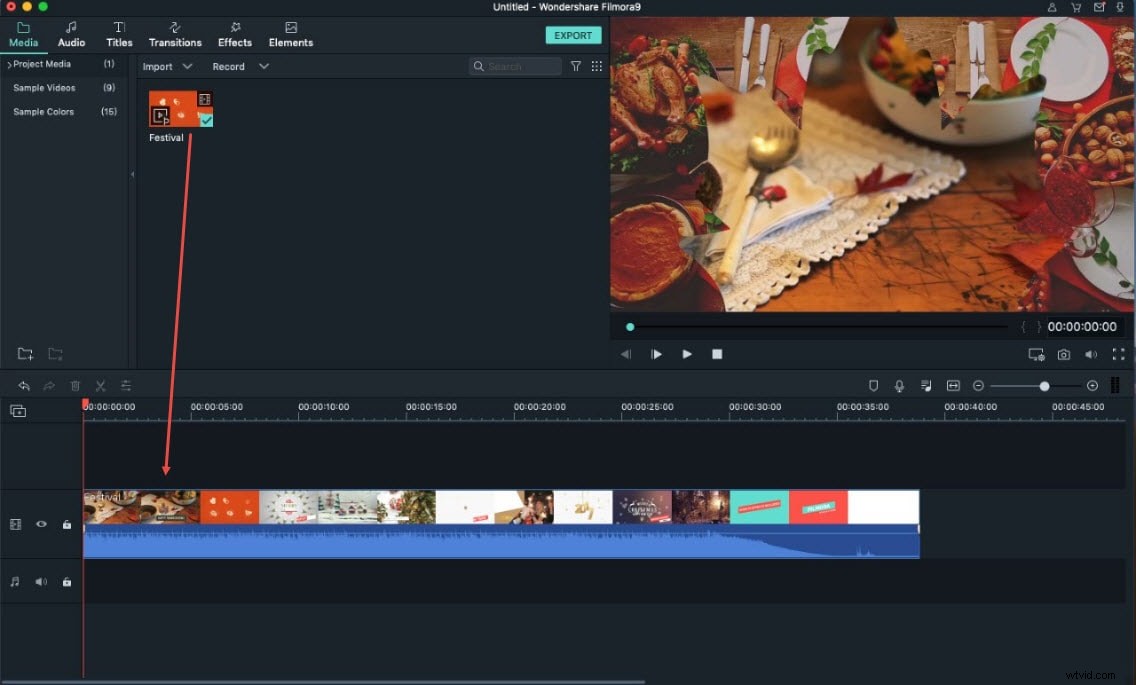
Stap 2. Pas overgangseffecten toe op je video
U kunt op het tabblad "Overgang" klikken, uw favoriet kiezen en deze vervolgens naar de track slepen om toe te passen. Dubbelklik op de overgang tussen de clips om een voorbeeld te bekijken en druk op het tandwielpictogram naast de videoclips om de duur van de overgang naar wens in te stellen.
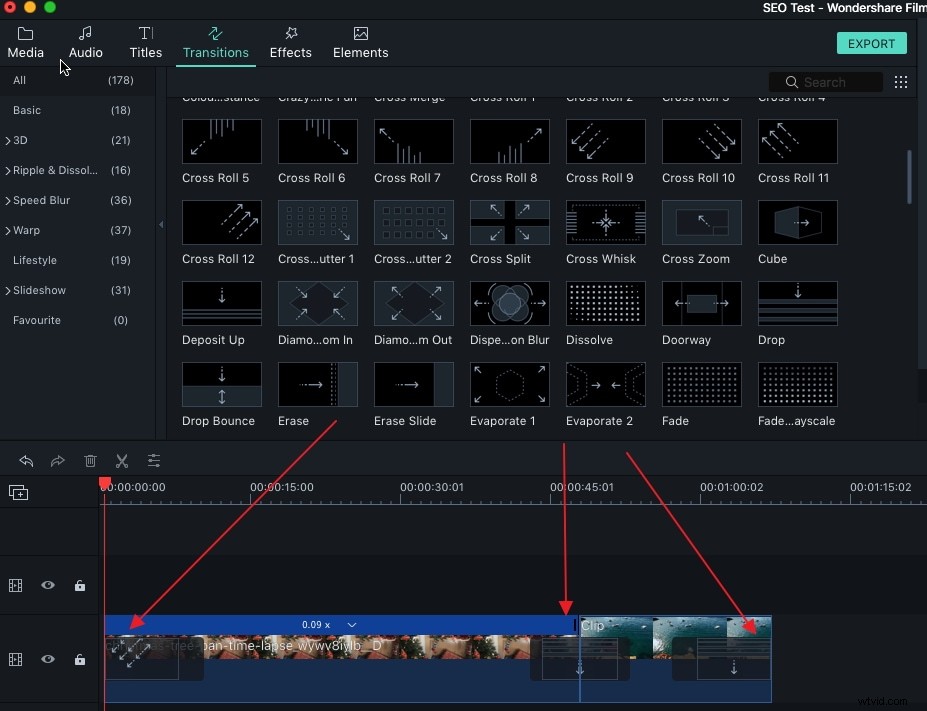
Stap 3. Sla uw bestanden op
Klik daarna op "Exporteren" om uw bestand op te slaan. Je kunt het in verschillende formaten opslaan of delen op YouTube. Bovendien kunt u het ook binnen enkele minuten rechtstreeks op een dvd branden.
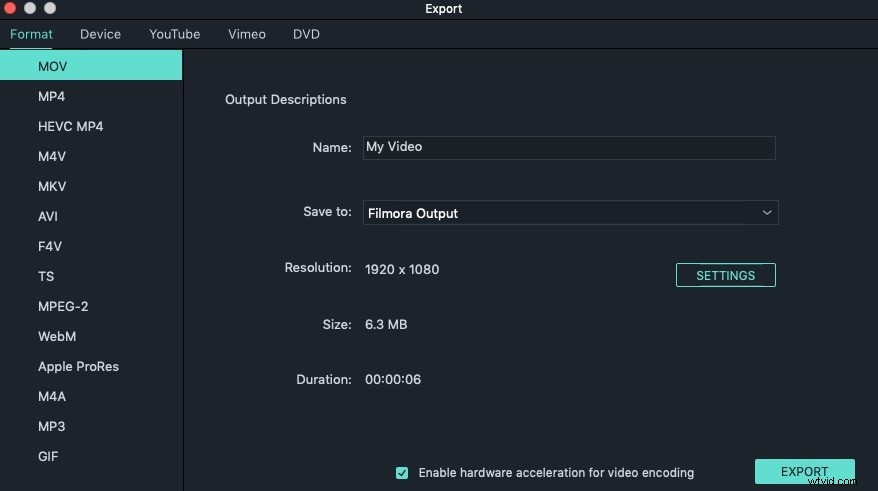
Veelgestelde vragen over iMovie-overgangen
Hier zijn enkele veelgestelde vragen over het toevoegen van overgangen in iMovie ter referentie.
1. Kan ik nieuwe overgangen importeren in iMovie?
Nee, iMovie staat zijn gebruikers niet toe nieuwe overgangen toe te voegen aan de Transitions-bibliotheek. Daarom kun je alleen overgangen toepassen op video's die al zijn opgenomen in de selectie van overgangen van iMovie.
2. Waarom kan ik geen overgangen toevoegen in iMovie?
U moet eerst minimaal twee videoclips op de tijdlijn plaatsen om een overgang ertussen te kunnen toepassen. Dus als je problemen hebt met het toevoegen van een overgang aan de tijdlijn, moet je controleren of het beeldmateriaal waarop je het wilt toepassen correct is gepositioneerd op het videospoor van iMovie.
3. Hoe verleng ik de duur van een overgang in iMovie?
Beweeg de muis over de overgang die u tussen twee videoclips hebt toegepast, klik op het tandwielpictogram en kies de optie Overgangsaanpassingen. Het infovenster verschijnt op het scherm waar u de standaardduur van een overgang in iMovie kunt verlengen.
4. Hoe pas ik een overgang toe op alle videoclips in iMovie?
Selecteer de clips waaraan u een overgang wilt toevoegen op de tijdlijn en klik vervolgens op de knop Bewerken. Zoek de overgang die u wilt toepassen op het tabblad Overgang, klik op de knop Toevoegen en de overgang wordt toegepast op alle videoclips die u hebt geselecteerd.
5. Hoeveel overgangen zijn er beschikbaar in iMovie?
Er zijn meer dan twintig overgangen om uit te kiezen in de overgangsbibliotheek van iMovie, maar houd er rekening mee dat u ze alleen kunt gebruiken als u de Automatische inhoud uitschakelt optie in de Projectinstellingen venster.
